-
Schwierigkeitsgrad: Nicht zu leicht und nicht zu schwer
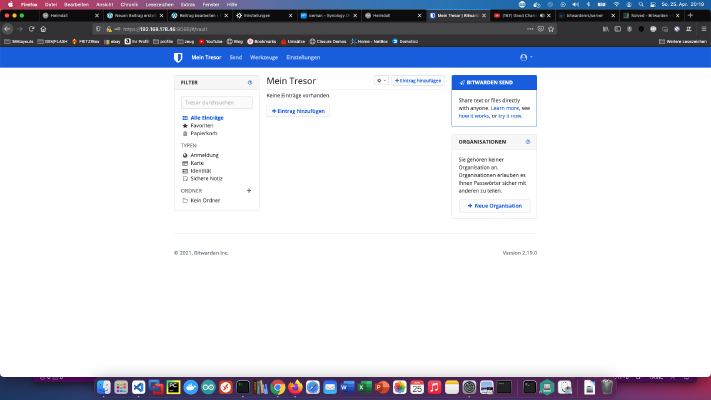 Bitwarden er en gratis open source-tjeneste til administration af adgangskoder, der gemmer fortrolige oplysninger som f.eks. webstedsoplysninger i en krypteret boks. I dag viser jeg, hvordan man installerer en BitwardenRS på Synology DiskStation. Trin 1: Forbered BitwardenRS-mappen Jeg opretter en ny mappe kaldet “bitwarden” i Docker-mappen. Trin 2: Installer BitwardenRS Jeg klikker på fanen “Registration” i Synology Docker-vinduet og søger efter “bitwarden”. Jeg vælger Docker-image “bitwardenrs/server” og klikker derefter på tagget “latest”.
Bitwarden er en gratis open source-tjeneste til administration af adgangskoder, der gemmer fortrolige oplysninger som f.eks. webstedsoplysninger i en krypteret boks. I dag viser jeg, hvordan man installerer en BitwardenRS på Synology DiskStation. Trin 1: Forbered BitwardenRS-mappen Jeg opretter en ny mappe kaldet “bitwarden” i Docker-mappen. Trin 2: Installer BitwardenRS Jeg klikker på fanen “Registration” i Synology Docker-vinduet og søger efter “bitwarden”. Jeg vælger Docker-image “bitwardenrs/server” og klikker derefter på tagget “latest”. -
Schwierigkeitsgrad: Nicht zu leicht und nicht zu schwer
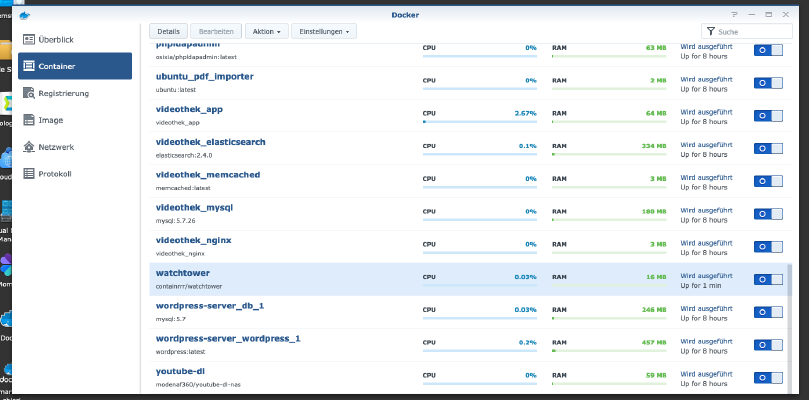 Hvis du kører Docker-containere på din diskstation, vil du naturligvis gerne have, at de altid er opdaterede. Watchtower opdaterer billeder og containere automatisk. På denne måde kan du nyde godt af de nyeste funktioner og den mest opdaterede datasikkerhed. I dag vil jeg vise dig, hvordan du installerer et Watchtower på Synology diskstationen. Trin 1: Forbered Synology Først skal SSH-login være aktiveret på DiskStationen. Du kan gøre dette ved at gå til “Kontrolpanel” > “Terminal”.
Hvis du kører Docker-containere på din diskstation, vil du naturligvis gerne have, at de altid er opdaterede. Watchtower opdaterer billeder og containere automatisk. På denne måde kan du nyde godt af de nyeste funktioner og den mest opdaterede datasikkerhed. I dag vil jeg vise dig, hvordan du installerer et Watchtower på Synology diskstationen. Trin 1: Forbered Synology Først skal SSH-login være aktiveret på DiskStationen. Du kan gøre dette ved at gå til “Kontrolpanel” > “Terminal”. -
Schwierigkeitsgrad: Es kann etwas länger dauern
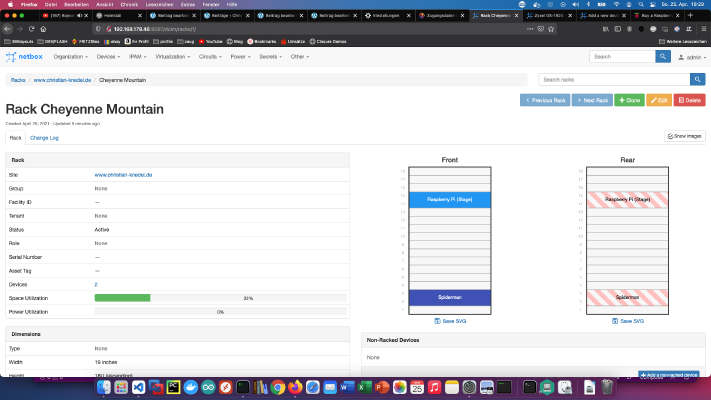 NetBox er en gratis software, der bruges til administration af computernetværk. I dag viser jeg, hvordan man installerer en Netbox-tjeneste på Synology DiskStation. Trin 1: Forbered Synology Først skal SSH-login være aktiveret på DiskStationen. Du kan gøre dette ved at gå til “Kontrolpanel” > “Terminal”. Derefter kan du logge ind via “SSH”, den angivne port og administratoradgangskoden (Windows-brugere bruger Putty eller WinSCP). Jeg logger ind via Terminal, winSCP eller Putty og lader denne konsol være åben til senere.
NetBox er en gratis software, der bruges til administration af computernetværk. I dag viser jeg, hvordan man installerer en Netbox-tjeneste på Synology DiskStation. Trin 1: Forbered Synology Først skal SSH-login være aktiveret på DiskStationen. Du kan gøre dette ved at gå til “Kontrolpanel” > “Terminal”. Derefter kan du logge ind via “SSH”, den angivne port og administratoradgangskoden (Windows-brugere bruger Putty eller WinSCP). Jeg logger ind via Terminal, winSCP eller Putty og lader denne konsol være åben til senere. -
Schwierigkeitsgrad: Es kann etwas länger dauern
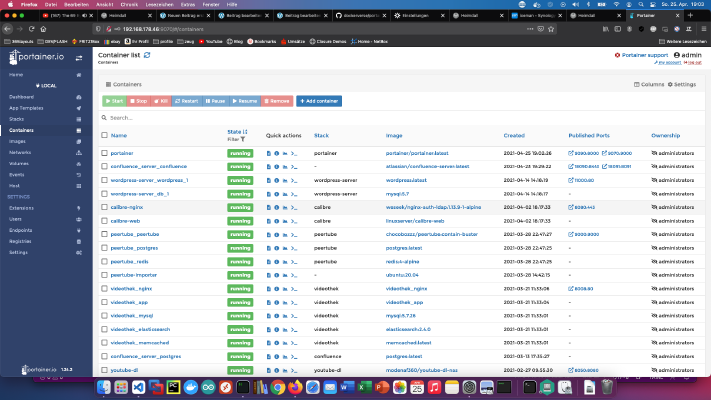 Trin 1: Forbered Synology Først skal SSH-login være aktiveret på DiskStationen. Du kan gøre dette ved at gå til “Kontrolpanel” > “Terminal”. Derefter kan du logge ind via “SSH”, den angivne port og administratoradgangskoden (Windows-brugere bruger Putty eller WinSCP). Jeg logger ind via Terminal, winSCP eller Putty og lader denne konsol være åben til senere. Trin 2: Opret portainer-mappe Jeg opretter en ny mappe med navnet “portainer” i Docker-mappen.
Trin 1: Forbered Synology Først skal SSH-login være aktiveret på DiskStationen. Du kan gøre dette ved at gå til “Kontrolpanel” > “Terminal”. Derefter kan du logge ind via “SSH”, den angivne port og administratoradgangskoden (Windows-brugere bruger Putty eller WinSCP). Jeg logger ind via Terminal, winSCP eller Putty og lader denne konsol være åben til senere. Trin 2: Opret portainer-mappe Jeg opretter en ny mappe med navnet “portainer” i Docker-mappen. -
Schwierigkeitsgrad: Nicht zu leicht und nicht zu schwer
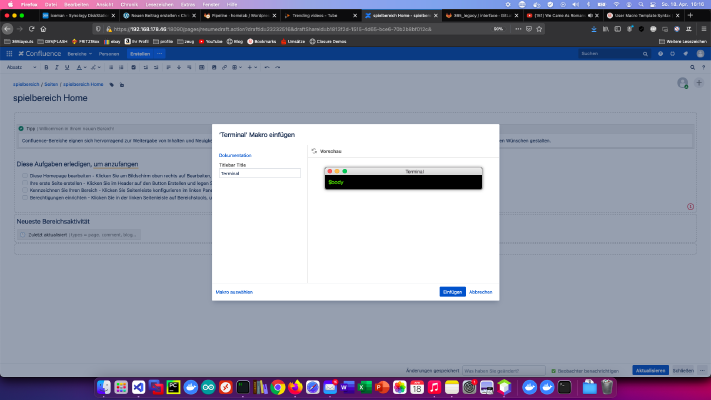 Confluence er den gyldne standard inden for vidensbaseområdet. Det er også nemt at oprette dine egne Confluence-brugermakroer. I dag viser jeg, hvordan jeg har oprettet en terminalmakro. Trin 1: Opret brugermakro Jeg klikker på “Brugermakroer” > “Opret brugermakro” i området “Administration”. Derefter indtaster jeg brugermakronavnet og vælger “Definer brugermakroer” under “Rendered”. Trin 2: Udvikle brugermakro Alle “gengivne” brugermakroer har som standard en kropsvariabel:
Confluence er den gyldne standard inden for vidensbaseområdet. Det er også nemt at oprette dine egne Confluence-brugermakroer. I dag viser jeg, hvordan jeg har oprettet en terminalmakro. Trin 1: Opret brugermakro Jeg klikker på “Brugermakroer” > “Opret brugermakro” i området “Administration”. Derefter indtaster jeg brugermakronavnet og vælger “Definer brugermakroer” under “Rendered”. Trin 2: Udvikle brugermakro Alle “gengivne” brugermakroer har som standard en kropsvariabel: -
Schwierigkeitsgrad: Für jeden machbar
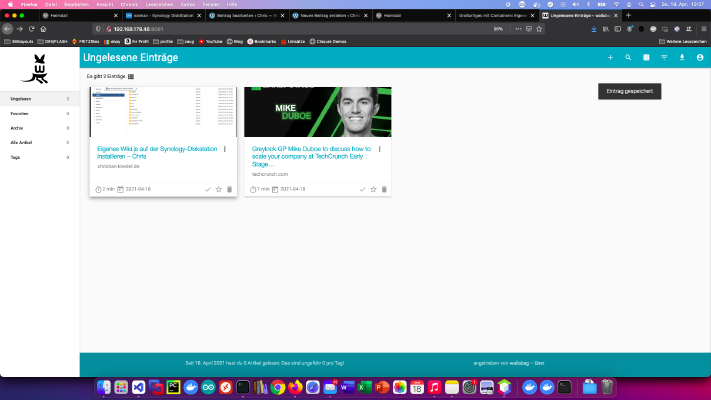 Wallabag er et program til arkivering af interessante websteder eller artikler. I dag vil jeg vise, hvordan man installerer en Wallabag-tjeneste på Synology diskstationen. Mulighed for fagfolk Som erfaren Synology-bruger kan du naturligvis logge ind med SSH og installere hele opsætningen via Docker Compose-filen. version: '3' services: wallabag: image: wallabag/wallabag environment: - MYSQL_ROOT_PASSWORD=wallaroot - SYMFONY__ENV__DATABASE_DRIVER=pdo_mysql - SYMFONY__ENV__DATABASE_HOST=db - SYMFONY__ENV__DATABASE_PORT=3306 - SYMFONY__ENV__DATABASE_NAME=wallabag - SYMFONY__ENV__DATABASE_USER=wallabag - SYMFONY__ENV__DATABASE_PASSWORD=wallapass - SYMFONY__ENV__DATABASE_CHARSET=utf8mb4 - SYMFONY__ENV__DOMAIN_NAME=http://192.168.178.50:8089 - SYMFONY__ENV__SERVER_NAME="Your wallabag instance" - SYMFONY__ENV__FOSUSER_CONFIRMATION=false - SYMFONY__ENV__TWOFACTOR_AUTH=false ports: - "8089:80" volumes: - .
Wallabag er et program til arkivering af interessante websteder eller artikler. I dag vil jeg vise, hvordan man installerer en Wallabag-tjeneste på Synology diskstationen. Mulighed for fagfolk Som erfaren Synology-bruger kan du naturligvis logge ind med SSH og installere hele opsætningen via Docker Compose-filen. version: '3' services: wallabag: image: wallabag/wallabag environment: - MYSQL_ROOT_PASSWORD=wallaroot - SYMFONY__ENV__DATABASE_DRIVER=pdo_mysql - SYMFONY__ENV__DATABASE_HOST=db - SYMFONY__ENV__DATABASE_PORT=3306 - SYMFONY__ENV__DATABASE_NAME=wallabag - SYMFONY__ENV__DATABASE_USER=wallabag - SYMFONY__ENV__DATABASE_PASSWORD=wallapass - SYMFONY__ENV__DATABASE_CHARSET=utf8mb4 - SYMFONY__ENV__DOMAIN_NAME=http://192.168.178.50:8089 - SYMFONY__ENV__SERVER_NAME="Your wallabag instance" - SYMFONY__ENV__FOSUSER_CONFIRMATION=false - SYMFONY__ENV__TWOFACTOR_AUTH=false ports: - "8089:80" volumes: - . -
Schwierigkeitsgrad: Nicht zu leicht und nicht zu schwer
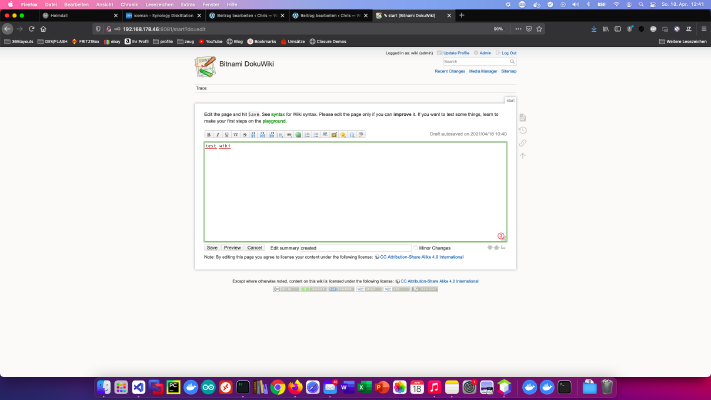 DokuWiki er et standardkonformt, brugervenligt og samtidig ekstremt alsidigt open source-wikisoftware. I dag viser jeg, hvordan man installerer en DokuWiki-tjeneste på Synology diskstationen. Mulighed for fagfolk Som erfaren Synology-bruger kan du naturligvis logge ind med SSH og installere hele opsætningen via Docker Compose-filen. version: '3' services: dokuwiki: image: bitnami/dokuwiki:latest restart: always ports: - 8080:8080 - 8443:8443 environment: TZ: 'Europe/Berlin' DOKUWIKI_USERNAME: 'admin' DOKUWIKI_FULL_NAME: 'wiki' DOKUWIKI_PASSWORD: 'password' volumes: - ./data:/bitnami/dokuwiki Flere nyttige Docker-aftryk til hjemmebrug findes i Dockerverse.
DokuWiki er et standardkonformt, brugervenligt og samtidig ekstremt alsidigt open source-wikisoftware. I dag viser jeg, hvordan man installerer en DokuWiki-tjeneste på Synology diskstationen. Mulighed for fagfolk Som erfaren Synology-bruger kan du naturligvis logge ind med SSH og installere hele opsætningen via Docker Compose-filen. version: '3' services: dokuwiki: image: bitnami/dokuwiki:latest restart: always ports: - 8080:8080 - 8443:8443 environment: TZ: 'Europe/Berlin' DOKUWIKI_USERNAME: 'admin' DOKUWIKI_FULL_NAME: 'wiki' DOKUWIKI_PASSWORD: 'password' volumes: - ./data:/bitnami/dokuwiki Flere nyttige Docker-aftryk til hjemmebrug findes i Dockerverse. -
Schwierigkeitsgrad: Nicht zu leicht und nicht zu schwer
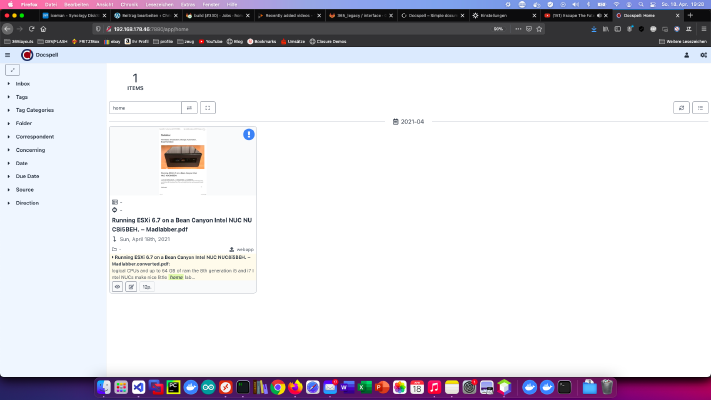 Docspell er et dokumenthåndteringssystem til Synology DiskStation. Med Docspell kan dokumenter indekseres, søges og findes meget hurtigere. I dag viser jeg, hvordan man installerer en Docspell-tjeneste på Synology diskstationen. Trin 1: Forbered Synology Først skal SSH-login være aktiveret på DiskStationen. Du kan gøre dette ved at gå til “Kontrolpanel” > “Terminal”. Derefter kan du logge ind via “SSH”, den angivne port og administratoradgangskoden (Windows-brugere bruger Putty eller WinSCP).diskstation Docker docker-compose Synology Document-Managment-System Created
Docspell er et dokumenthåndteringssystem til Synology DiskStation. Med Docspell kan dokumenter indekseres, søges og findes meget hurtigere. I dag viser jeg, hvordan man installerer en Docspell-tjeneste på Synology diskstationen. Trin 1: Forbered Synology Først skal SSH-login være aktiveret på DiskStationen. Du kan gøre dette ved at gå til “Kontrolpanel” > “Terminal”. Derefter kan du logge ind via “SSH”, den angivne port og administratoradgangskoden (Windows-brugere bruger Putty eller WinSCP).diskstation Docker docker-compose Synology Document-Managment-System CreatedSun, 18 Apr 2021 00:00:00 +0000 -
Schwierigkeitsgrad: Für jeden machbar
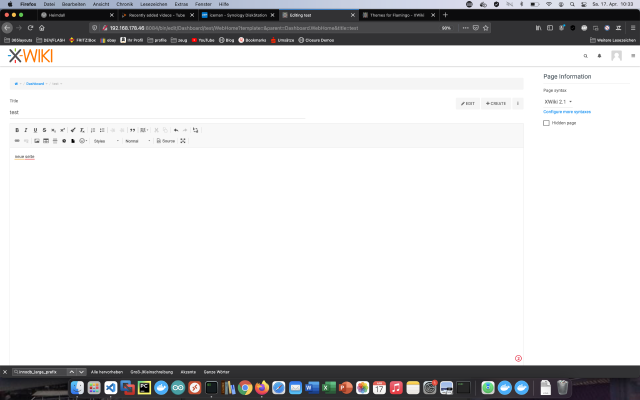 XWiki er en gratis wiki-softwareplatform skrevet i Java og designet med udvidelsesmuligheder i tankerne. I dag viser jeg, hvordan man installerer en xWiki-tjeneste på Synology DiskStation. Mulighed for fagfolk Som erfaren Synology-bruger kan du naturligvis logge ind med SSH og installere hele opsætningen via Docker Compose-filen. version: '3' services: xwiki: image: xwiki:10-postgres-tomcat restart: always ports: - 8080:8080 links: - db environment: DB_HOST: db DB_DATABASE: xwiki DB_DATABASE: xwiki DB_PASSWORD: xwiki TZ: 'Europe/Berlin' db: image: postgres:latest restart: always volumes: - .
XWiki er en gratis wiki-softwareplatform skrevet i Java og designet med udvidelsesmuligheder i tankerne. I dag viser jeg, hvordan man installerer en xWiki-tjeneste på Synology DiskStation. Mulighed for fagfolk Som erfaren Synology-bruger kan du naturligvis logge ind med SSH og installere hele opsætningen via Docker Compose-filen. version: '3' services: xwiki: image: xwiki:10-postgres-tomcat restart: always ports: - 8080:8080 links: - db environment: DB_HOST: db DB_DATABASE: xwiki DB_DATABASE: xwiki DB_PASSWORD: xwiki TZ: 'Europe/Berlin' db: image: postgres:latest restart: always volumes: - . -
Schwierigkeitsgrad: Es kann etwas länger dauern
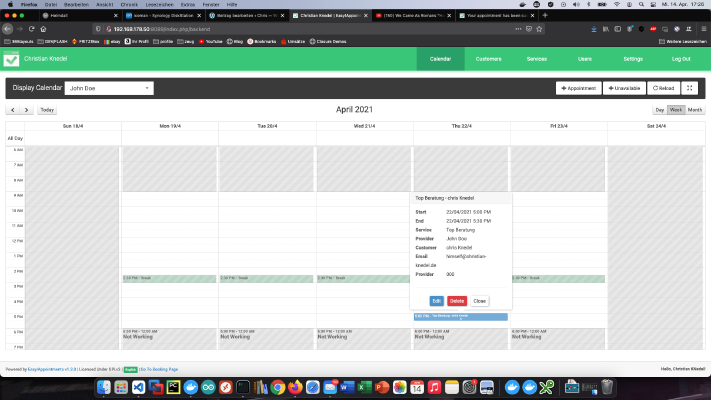 Corona-krisen rammer tjenesteudbyderne i Tyskland hårdt. Digitale værktøjer og løsninger kan hjælpe dig med at komme så sikkert igennem Corona-pandemien som muligt. I denne tutorial-serie “Kreativ ud af krisen” viser jeg teknologier eller værktøjer, der kan være nyttige for små virksomheder.I dag viser jeg “Easyappointments”, et “klik og mødes”-bookingværktøj til tjenester, f.eks. frisører eller butikker. Easyappointments består af to områder: Område 1: Backend En “backend” til administration af tjenester og aftaler.
Corona-krisen rammer tjenesteudbyderne i Tyskland hårdt. Digitale værktøjer og løsninger kan hjælpe dig med at komme så sikkert igennem Corona-pandemien som muligt. I denne tutorial-serie “Kreativ ud af krisen” viser jeg teknologier eller værktøjer, der kan være nyttige for små virksomheder.I dag viser jeg “Easyappointments”, et “klik og mødes”-bookingværktøj til tjenester, f.eks. frisører eller butikker. Easyappointments består af to områder: Område 1: Backend En “backend” til administration af tjenester og aftaler.